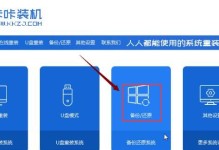在电脑使用过程中,有时我们需要重新安装操作系统来解决一些问题或者升级系统版本。本文将介绍如何使用U盘来进行系统安装,以帮助读者轻松完成操作系统的安装过程。
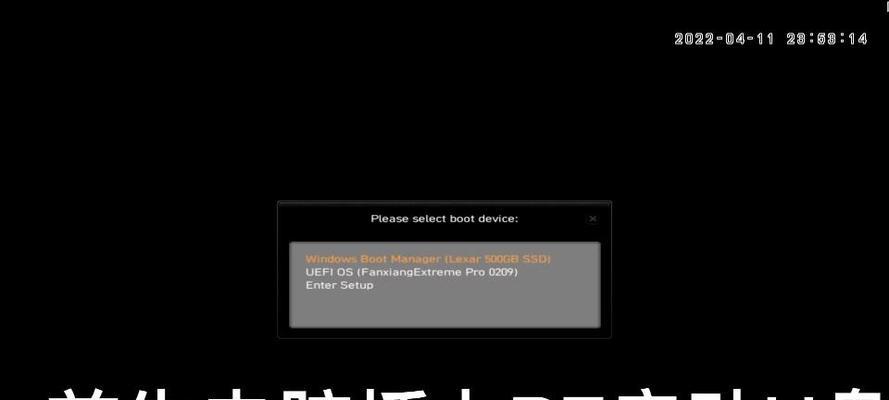
一、准备工作:获取所需软件与设备
1.选择合适的U盘:选择容量大于8GB的U盘,并确保其没有重要数据。
2.下载系统镜像文件:根据你所需要安装的操作系统版本,从官方网站下载对应的系统镜像文件。
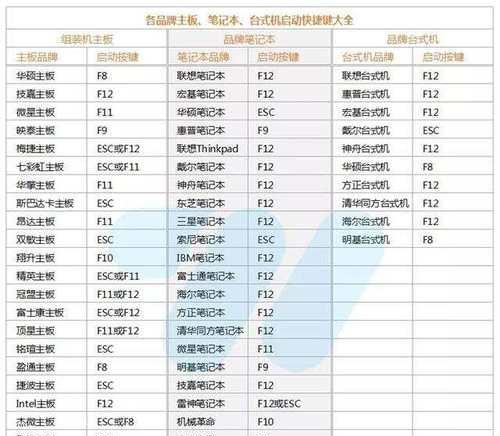
3.下载U盘启动制作工具:从官方网站下载U盘启动制作工具,例如Rufus。
二、制作启动U盘
4.打开Rufus工具:将U盘插入电脑,打开Rufus工具。
5.选择U盘和系统镜像:在Rufus界面中,选择正确的U盘和下载好的系统镜像文件。
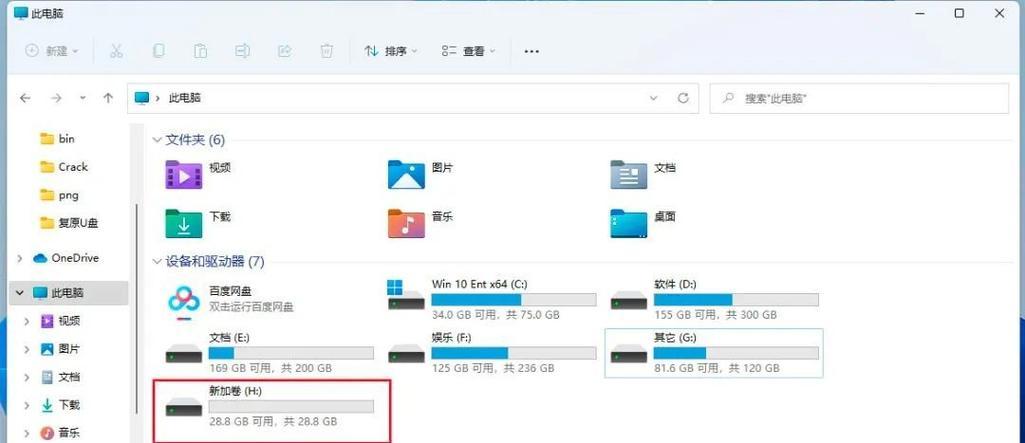
6.设置分区方案:选择“MBR”分区方案,并设置文件系统为“FAT32”。
7.启动U盘制作:点击“开始”按钮,开始制作启动U盘。注意:此过程会清空U盘内所有数据,请提前备份。
三、设置电脑启动顺序
8.重启电脑:将制作好的U盘插入待安装系统的电脑,然后重启电脑。
9.进入BIOS设置:在重启过程中,按下相应按键(通常是Del键或F2键)进入BIOS设置界面。
10.设置启动顺序:在BIOS设置界面中,找到“Boot”或“启动”选项,并将U盘调整为第一启动设备。
11.保存设置并退出:保存设置后,按下相应的按键(通常是F10键)退出BIOS设置界面。
四、安装系统
12.开始安装:重启电脑后,系统会自动从U盘启动,进入安装界面。
13.选择安装选项:根据提示,选择合适的安装选项(如语言、时区等)并点击“下一步”。
14.分区与格式化:根据需求,选择进行磁盘分区和格式化操作,然后点击“下一步”。
15.系统安装:选择安装目录后,点击“下一步”开始系统安装。安装过程会自动完成,耐心等待即可。
通过本文的步骤,我们可以轻松地使用U盘来进行系统安装。只需要准备好所需软件与设备,制作启动U盘,设置电脑启动顺序,最后进行系统安装即可。希望本文对读者能够提供一些有用的指导和帮助。